使用7TT優化Win10的任務欄
使用7TT優化Win10的任務欄
一直以來個人對Windows任務欄的要求都很苛刻,畢竟碼農工作大多都是用筆記本寫代碼,屏幕太小,顯示內容有限,所以很多軟件都是盡可能的調整以顯示更多內容,特別是寫代碼時,代碼多,屏幕小,來回滾動很是不爽,任務欄時刻要用還不能隱藏,所以這兩天就對任務欄進行了單獨優化,使得屏幕空間更有效的利用。我的方案是:任務欄放置屏幕左側,無用按鈕去除,并且將其寬度縮至最小。
7TT(7+ Tskbar Tweaker):國外牛人Rammichael個人制作的工具,一直在更新維護,發布在他自己的Blog上,他的博客還有好多其他的小軟件
7TT支持中文,便攜版和安裝版都有。從Win7到Win10均兼容。
這是作者對7TT的簡介:
7+ Taskbar Tweaker allows you to configure various aspects of the Windows taskbar.Most of the configuration options it provides can’t be tweaked using the taskbar properties or the registry.
The tweaker is designed for Windows 7, Windows 8, Windows 8.1, and Windows 10.
不過,便攜版和安裝版是在運行Setup文件后選擇的,根據自己需求選擇語言和版本即可。
2.工具設置:
安裝完成后運行,很簡潔的設置頁面,選項很多,按需自行設置即可。我這邊是為了縮小任務欄,所以其他選項沒動,直接隱藏了開始按鈕和顯示桌面按鈕,之所以隱藏它倆是因為我習慣性的用鍵盤快捷鍵操作Windows(Win鍵/Win+D),所以這倆按鈕基本不會用到。但是隱藏后你會發現任務欄的第一個圖標會只顯示一半,并且,你如果是把任務欄放在屏幕左邊的話,底部時間還會顯示年月日和星期幾。為了解決這兩個問題,我通過對官方幫助文檔的閱讀,了解到需要進入7TT的“高級選項”通過“拓展設定”進行變量的修改以達到預期目的。
高級選項:右鍵任務欄中的”7TT圖標“點擊“高級選項”即可進入,然后在拓展設定中進行修改變量。
提示:官方幫助文檔在“高級選項”的左下角,點擊“幫助”即可彈出。
下拉列表,找到“no_start_btn_spacing”和“no_width_limit”兩個數值名稱,然后“雙擊它的數值數據框”或“右鍵然后點擊修改”對其進行修改。
分別修改為:no_start_btn_spacing = 13;no_width_limit = 1。最后,點擊“確定”完成設置。現在,任務欄就可以達到預期效果了,利用鼠標選中邊界將其縮至最小,僅僅夠顯示小圖標和短時間(h:ss)的寬度大小即可。
也可以直接將任務欄隱藏的圖標全部羅列至任務欄,效果也很好。
如果大家還想制定其他樣式,可以根據幫助文檔對應設置選項自行進行定制。
提示:需要注意的是,7TT需設置開機啟動或者開機后運行來生效相應設置。
不過不用擔心,其體積僅有1.25MB,占用資源特別小(僅占用0.5MB內存而已),不會對PC性能有任何影響。
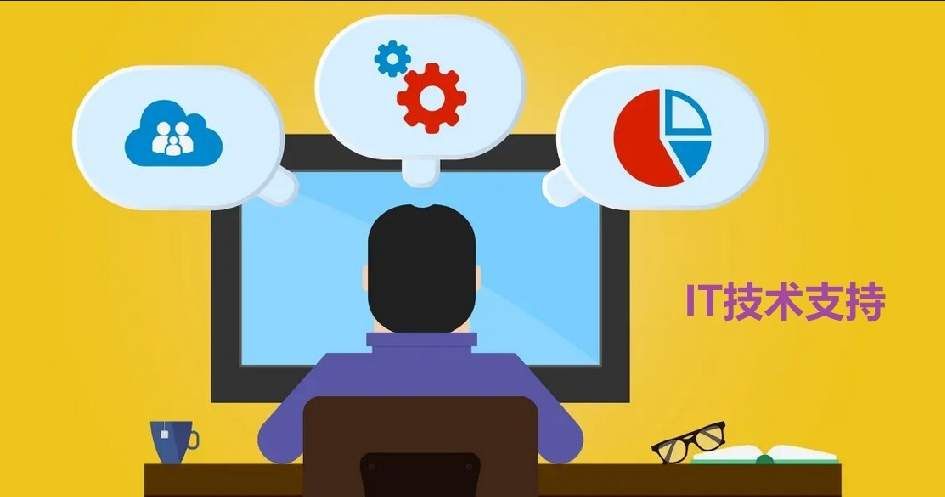
上一篇: win7系統怎么連接打印機
下一篇: 電腦網頁打不開怎么回事啊?
